|
|
| Posizione nel menu |
|---|
| Modifiche → Strumenti serie → Serie circolare |
| Ambiente |
| Draft |
| Avvio veloce |
| Nessuno |
| Introdotto nella versione |
| 0.19 |
| Vedere anche |
| Draft Serie ortogonale, Draft Serie polare, Draft Serie su tracciato, Draft Serie di link su tracciato, Draft Serie su punti, Draft Serie di link su punti |
Descrizione
Il comando Serie circolare crea una serie (array) da un oggetto selezionato posizionando copie lungo circonferenze concentriche. Il comando può facoltativamente creare una Serie di Link, che è più efficiente di una Serie normale.
Il comando può essere utilizzato su oggetti 2D creati con Draft o Sketcher, ma anche su molti oggetti 3D come quelli creati con gli ambienti Part, PartDesign o BIM.
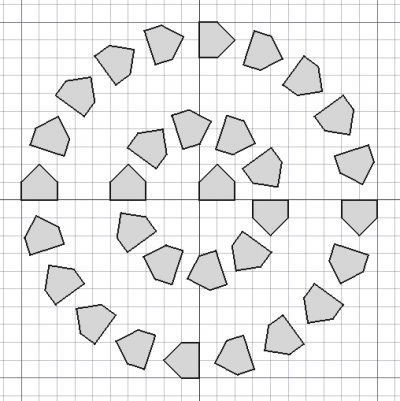
Serie circolare.
Utilizzo
Vedere anche: Aggancio.
- Facoltativamente selezionare un oggetto.
- Esistono diversi modi per invocare il comando:
- Premere il pulsante
Serie circolare.
- Selezionare l'opzione Modifiche → Strumenti array →
Serie circolare dal menu.
- Premere il pulsante
- Si apre il pannello attività Serie circolare. Vedere Opzioni per maggiori informazioni.
- Se non si ha ancora selezionato un oggetto: selezionare un oggetto.
- Immettere i parametri richiesti nel pannello delle attività.
- Per completare il comando, eseguire una delle seguenti operazioni:
- Scegliere un punto nella Vista 3D per il Centro di rotazione.
- Premere Enter.
- Premere il pulsante OK.
Opzioni
- Immettere Distanza radiale per specificare la distanza tra gli strati circolari e tra il centro e il primo strato circolare.
- Immettere Distanza tangenziale per specificare la distanza tra gli elementi sullo stesso strato circolare. Deve essere maggiore di zero.
- Inserire il Numero di strati circolari. L'elemento al centro conta come uno strato. Deve essere almeno
2. Il massimo che può essere inserito nel pannello delle attività è99, ma sono possibili valori più alti modificando la proprietà DatiNumber Circles della serie. - Inserire il valore Simmetria. Questo numero determina come sono distribuiti gli elementi. Un valore di
3, ad esempio, genera un modello con tre segmenti di torta uguali a 120°. Valori più grandi per Simmetria e Distanza tangenziale comportano meno o addirittura nessun elemento sugli strati interni. - Scegliere un punto nella Vista 3D, nota che anche questo terminerà il comando, oppure digitare le coordinate per Centro di rotazione. L'asse di rotazione della serie passerà per questo punto. Si consiglia di spostare il puntatore fuori dalla ista 3D prima di inserire le coordinate.
- Premere il pulsante Resetta il punto per reimpostare il Centro di rotazione all'origine.
- Se la casella di controllo Fusione è selezionata, gli elementi sovrapposti nella serie vengono fusi. Questo non funziona per le Serie di link.
- Se la casella Serie di Link è spuntata, viene creato una Serie di Link invece di una Serie normale. Una Serie di Link è più efficiente perché i suoi elementi sono oggetti App Link.
- Premere Esc o il pulsante Annulla per annullare il comando.
Note
See Draft OrthoArray.
- L'asse di rotazione predefinito per la serie è l'asse Z positivo. Questo può essere cambiato modificando la sua proprietà DatiAxis.
- Una Serie circolare può essere trasformata in una Serie ortogonale o in una Serie polare modificandone la proprietà DatiArray Type.
- Una Serie di link non può essere trasformata in una serie normale o viceversa. Il tipo di serie deve essere deciso al momento della creazione.
Proprietà
Vedere Serie ortogonale.
Script
Vedere anche: Autogenerated API documentation e Script di base per FreeCAD.
Per creare una serie circolare usare il metodo make_array (disponibile dalla versione 0.19) del modulo Draft. Questo metodo sostituisce il metodo deprecato makeArray. Il metodo make_array può creare Serie ortognali, Serie polari e Serie circolari. Per ogni tipo di serie sono disponibili uno o più wrapper.
Il metodo principale:
array = make_array(base_object, arg1, arg2, arg3, arg4=None, arg5=None, arg6=None, use_link=True)
Il wrapper per le Serie circolari è:
array = make_circular_array(base_object,
r_distance=100, tan_distance=50,
number=3, symmetry=1,
axis=App.Vector(0, 0, 1), center=App.Vector(0, 0, 0),
use_link=True)
base_objectè l'oggetto da disporre in serie. Può anche essere laLabel(string) di un oggetto nel documento corrente.r_distanceetan_distancesono le distanze radiali e tangenziali tra gli elementi.numberè il numero di strati circolari nel modello, l'oggetto originale conta come primo strato.symmetryè un numero intero utilizzato in alcuni calcoli che influenzano il modo in cui gli elementi sono distribuiti attorno alle circonferenze. I valori usuali vanno da 1 a 6. Valori più alti non sono consigliati e faranno scomparire gli elementi negli strati interni.axisecentersono vettori che descrivono la direzione dell'asse di rotazione e un punto attraverso il quale passa tale asse.- Se
use_linkèTruegli elementi creati sono App Links invece di normali copie. arrayviene restituito con l'oggetto serie creato.
Esempio:
import FreeCAD as App
import Draft
doc = App.newDocument()
tri = Draft.make_polygon(3, 600)
array = Draft.make_circular_array(tri, 1800, 1200, 4, 1)
doc.recompute()
Questa pagina è recuperata da https://wiki.freecad.org/Draft_CircularArray